13 شيئًا يجب تجربته عندما لن تقوم iTunes بتشغيل الموسيقى

قبل التواصل مع دعم Apple
ومن المفارقات أن برنامج iTunes الشهير من Apple متوفر الآن فقط على Windows. على MacOS و iOS ، تم استبدال التطبيق بالعديد من التطبيقات التي يقوم كل منها بعمل متخصص والقيام بذلك بشكل جيد. ومع ذلك ، يواجه مستخدمو Windows في بعض الأحيان مشكلة حيث لن تقوم iTunes بتشغيل الموسيقى.
قد يكون هذا لأن iTunes لا يحظى باهتمام في وقت ما من مطوري Apple الذي اعتاد عليه عندما كان التطبيق الرئيسي في ترسانة Apple. أو يمكن أن يكون ببساطة بسبب إنه iTunes. في كلتا الحالتين ، هناك بعض الأشياء التي يمكنك محاولة الحصول على منازل Microsoft و Apple للعب لطيف مرة أخرى.
1. تحقق من إخراج الصوت الخاص بك
قبل البدء في استكشاف أخطاء إعدادات الصوت ، تأكد من إعداد أجهزة الصوت الخاصة بك بشكل صحيح. هل مكبرات الصوت أو سماعات الرأس الخاصة بك موصولة؟ هل لديهم قوة؟ هل جميع انزلاقات الصوت في المستوى الصحيح؟ تتبع السلسلة للتأكد من أن كل شيء في مكانه. إذا كان كل شيء يبدو صحيحًا ، فقد حان الوقت للنظر في إعدادات برامج الصوت.
قد يكون iTunes يعزف الموسيقى بشكل جيد ، ولكن إرسال الصوت إلى الجهاز الخطأ. يمكن أن يكون هذا ناتجًا عن جهاز الكمبيوتر الخاص بك نفسه أو عن طريق iTunes.
للتحقق من هدف إخراج الصوت العالمي الخاص بك:
- انقر بزر الماوس الأيسر على أيقونة المتحدث في منطقة الإخطار.
- حدد سهم يواجه اليمين على الجانب الأيمن من شريط التمرير.
- اختر الصحيح جهاز الإخراج إذا لم يكن صحيحا.
إذا كان جهاز الإخراج صحيحًا ، فسوف نتحقق مما إذا كان يتم تعيين iTunes على الإخراج المطلوب:
- انقر بزر الماوس الأيمن على أيقونة المتحدث في منطقة الإخطار.
- يختار Open Volume Mixer.
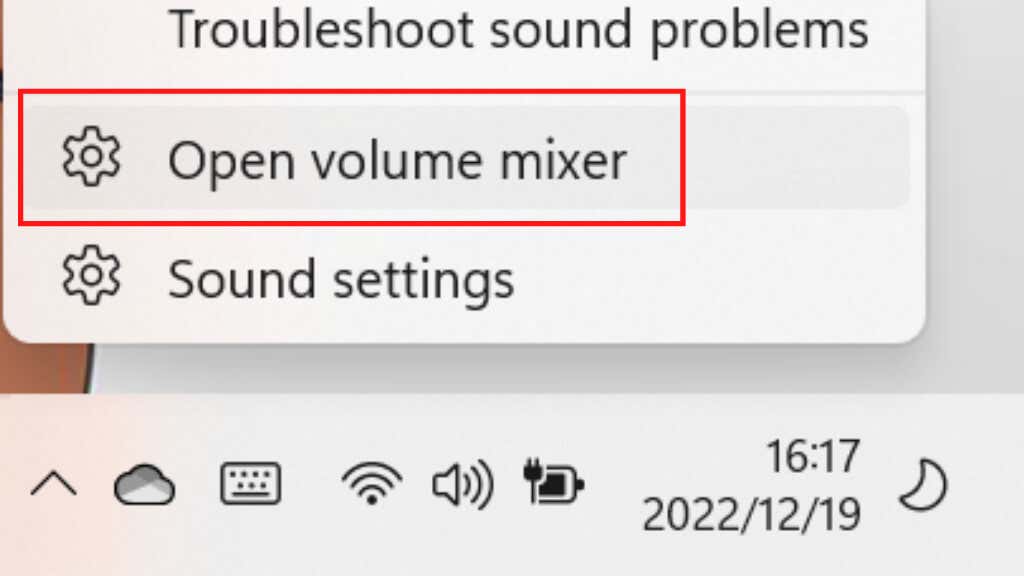
- بحث iTunes (يجب تشغيله) في القائمة وحددها السهم المنسدلة.
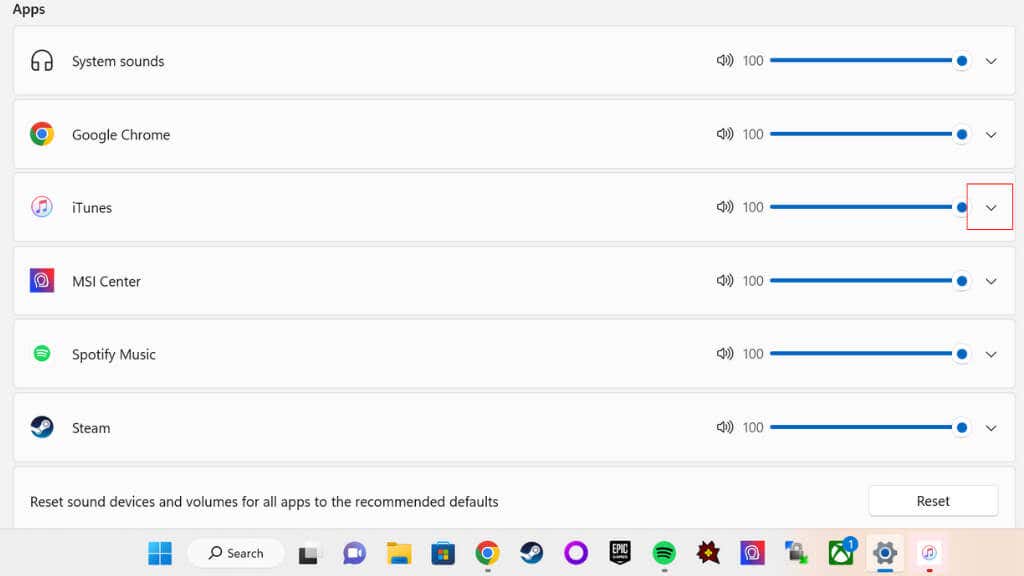
- في القائمة الموسعة تحت iTunes، افتح القائمة المنسدلة للإخراج.
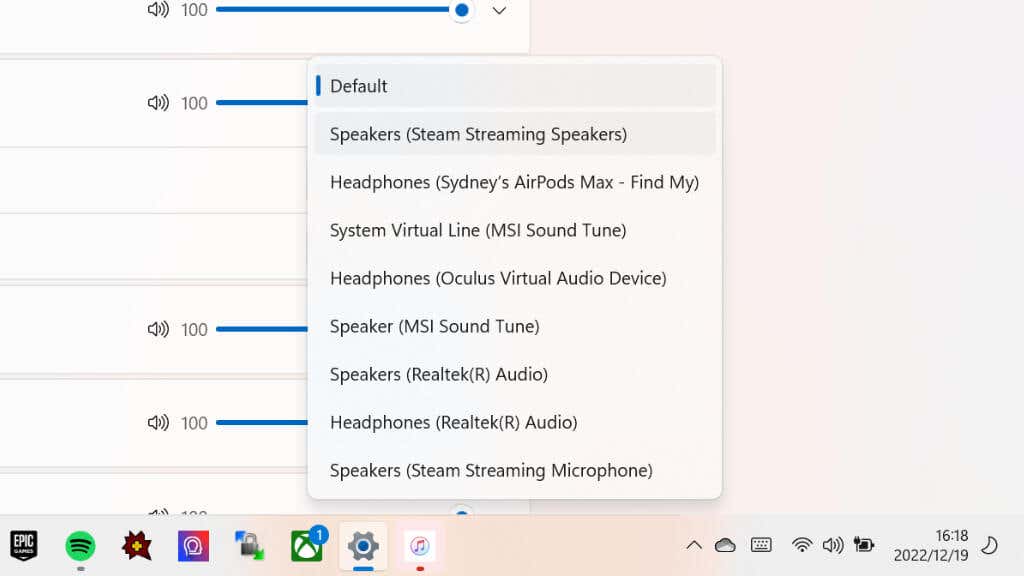
- تأكد من تعيين iTunes لإرسال الصوت إلى الجهاز أو الإخراج الصحيح.
بالمناسبة ، هذه طريقة رائعة لإرسال موسيقى iTunes الخاصة بك ، على سبيل المثال ، مكبر صوت بلوتوث مع الاستمرار في الحصول على صوت أجهزة الكمبيوتر الأخرى من خلال مكبرات الصوت الخاصة بك ،
2. تحقق من تفضيلات تشغيل iTunes
هناك إعداد تشغيل آخر قد يسبب مشكلات لـ iTunes ، وستجده تحت iTunes > يحرر > التفضيلات > التشغيل > تشغيل الصوت باستخدام.
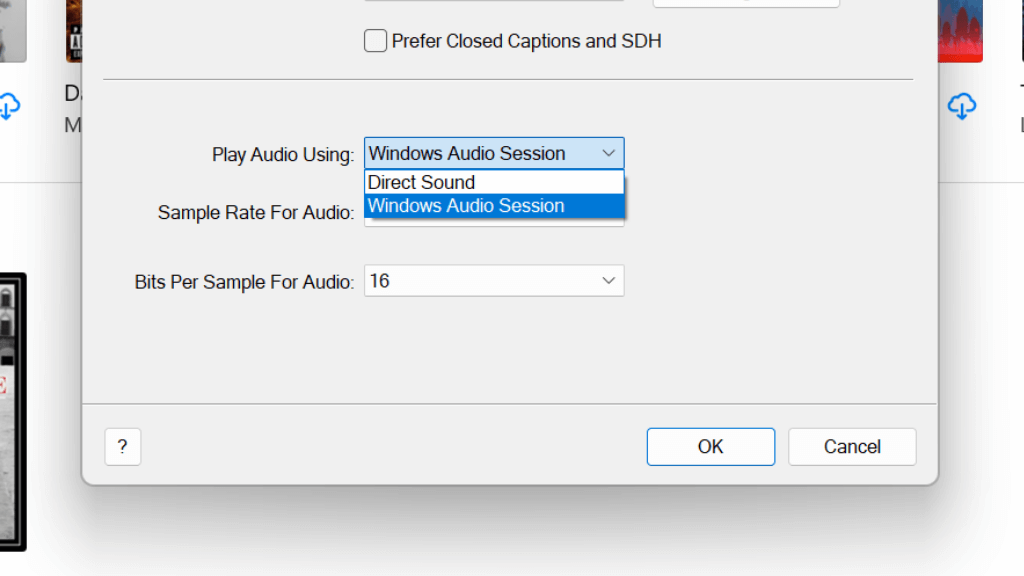
لا يوجد سوى خياران ؛ جلسة الصوت Windows أو صوت مباشر. أيهما تم اختياره حاليًا ، جرب البديل لمعرفة ما إذا كان يساعد. إذا لم يحدث ذلك ، قم بتغيير الإعداد مرة أخرى قبل المتابعة.
3. تحديث وإعادة تشغيل جهاز الكمبيوتر الخاص بك
إذا كانت مصادر الصوت تبدو صحيحة ، فتوجه إلى تحديثات Windows وتحقق مما إذا كانت هناك أي تحديثات جديدة متاحة. إذا كان هناك ، المضي قدما وتثبيتها.
تتمثل الخطوة المنطقية التالية في إعادة تعيين جهاز كمبيوتر يعمل بنظام Windows في حالة وجود مشكلة عابرة مع Windows أو برنامج التشغيل الصوتي أو iTunes. من الجيد إعادة تشغيل جهاز الكمبيوتر الخاص بك بعد تحديث Windows على أي حال ، لذا أعد تشغيل النظام سواء كان هناك تحديث أم لا. بعد إعادة التشغيل ، حاول تشغيل موسيقاك مرة أخرى.
4. تحقق من تحديثات iTunes
قد تنجم مشكلات التشغيل الخاصة بك عن وجود خطأ معروف في iTunes قامت Apple بتثبيته منذ ذلك الحين في تحديث. نظرًا لأن iTunes مثبتة باستخدام متجر Windows ، فابحث عنه في واجهة المتجر ومعرفة ما إذا كان التحديث متاحًا.
إذا لم تقم بتثبيت iTunes من متجر Windows ، فانتقل إلى صفحة تنزيل iTunes، احصل على أحدث إصدار من iTunes ، وقم بتثبيته.
5. تحقق من وجود تحديثات برنامج التشغيل الصوتي
على الرغم من أن Windows يقوم عمومًا بعمل جيد للحفاظ على محدثات برامج تشغيل الأجهزة الخاصة بك ، إلا أنه قد يتخلف عن أحدث إصدار. لذا ، قم بزيارة موقع الويب الخاص بمصنع بطاقة الصوت الخاصة بك وتحقق مما إذا كان هناك إصدار أحدث من برنامج التشغيل المتاح ، ثم قم بتثبيته يدويًا.
6. هل جهاز الكمبيوتر الخاص بك Windows معتمد؟
تسمح Apple فقط بعدد محدود من أجهزة الكمبيوتر بتشغيل محتوى iTunes الذي اشتريته. يمكن أن يكون لديك ما يصل إلى خمسة أجهزة كمبيوتر معتمدة في أي وقت. إذا قمت بإعادة تثبيت Windows ، أو اشتريت جهاز كمبيوتر جديد ، فأنت بحاجة إلى إلغاء تفويض أجهزة الكمبيوتر هذه إذا كنت في الحد الأقصى.
للتحقق من عدد أجهزة الكمبيوتر التي أذن بها حاليًا:
- يفتح iTunes.
- اذهب إلى حساب > عرض حسابي.
- تسجيل الدخول الخاص بك حساب Apple.
- بجوار تراخيص الكمبيوتر، تحقق من عدد أجهزة الكمبيوتر المعتمدة.
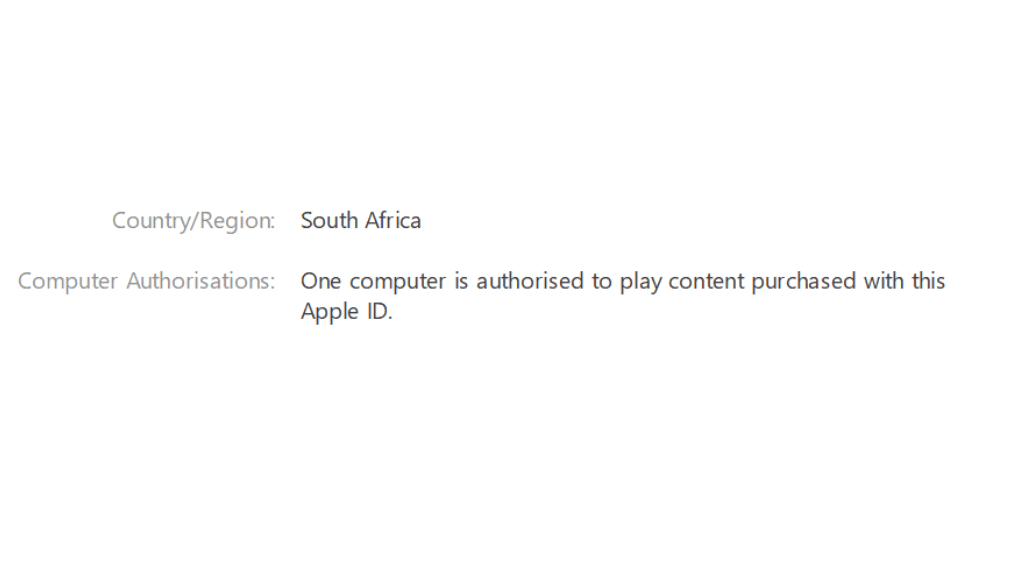
إذا كان لديك بالفعل خمسة أجهزة كمبيوتر مصرح بها ، فلنتحقق مما إذا كان الكمبيوتر الحالي الخاص بك أحدها:
- يفتح iTunes.
- يختار حساب > التراخيص > تفويض هذا الكمبيوتر.
سيُطلب منك إدخال البريد الإلكتروني وكلمة المرور الخاصة بـ Apple ID ، ثم اختر إذن. إذا تلقيت خطأً ، فقد وصلت إلى الحد الأقصى لعدد التراخيص:
- يفتح iTunes.
- اذهب إلى حساب > عرض حسابي.
- تسجيل الدخول الخاص بك حساب Apple.
- بجوار تراخيص الكمبيوتر، يختار إلغاء التأليف الجميع.
- أدخل الخاص بك بيانات اعتماد حساب Apple و يتأكد.
7. تحقق من إعدادات جدار الحماية

لدفق أو مزامنة الموسيقى ، تحتاج iTunes إلى الوصول إلى الإنترنت. إذا كان Windows أو جدار الحماية الخاص بك الأخرى يمنع iTunes من الوصول إلى الإنترنت ، فقد لا تعمل بعض ميزاته. قد تضطر إلى فتح منافذ شبكة معينة على جدار الحماية أو على جهاز التوجيه الخاص بك للحصول على الأشياء. استشارة قائمة منافذ الشبكة من Apple لمعرفة أي منها تتطلبه iTunes ، ثم اقرأ دليل إعادة توجيه المنفذ الخاص بنا ، أو استشر الوثائق لجدار الحماية أو جهاز التوجيه.
8. iTunes تخطي أغاني المكتبة المشتركة
إذا كان لديك مكتبة مشتركة من الموسيقى التي تم شراؤها بواسطة معرفات Apple مختلفة ، فستتخلى iTunes إلى تلك الأغنية إذا لم يكن جهاز الكمبيوتر الخاص بك معتمد لتشغيله.
انقر نقرًا مزدوجًا فوق أي أغاني يتم تخطيها ، ويجب أن تتم مطالبتك بإدخال البريد الإلكتروني وكلمة المرور لمعرف Apple الذي اشترى تلك الموسيقى. سيؤدي ذلك إلى تفويض جهاز الكمبيوتر الخاص بك لتشغيل جميع الموسيقى التي تنتمي إلى معرف Apple هذا ، على افتراض أن الحد الأقصى لعدد التراخيص لم يتم الوصول إليه في معرف Apple.
9. أنت تلعب تنسيق صوتي غير مدعوم

بشكل عام ، ستقوم iTunes بتحويل أي ملفات موسيقى تقوم باستيرادها إلى تنسيق تفضله ، ولكن في بعض الحالات ، تحتوي الأغاني على امتداد غير صحيح أو تستخدم إصدارًا من التنسيق الذي لا يتم تشغيله بشكل جيد مع iTunes. من الأفضل استخدام محول صوت جيد للتأكد من أن الملفات بتنسيق قياسي يمكن أن تستخدمه iTunes.
يجب عليك أيضًا التحقق المزدوج للتأكد من أن الملفات لديها امتداد الملف الصحيح. على سبيل المثال ، إذا كان ملف AAC بالفعل ملف MP3 ، فلن يعمل. إذا لم يتمكن برنامج التحويل من قراءة الملف ، فقد يكون للملف امتداد غير صحيح أو تالف. يمكنك تجربة الامتدادات الشائعة الأخرى لمعرفة ما إذا كان ذلك سيعمل ، ولكن من الأسهل ببساطة العثور على تنسيق صحيح للموسيقى.
10. إعادة بناء مكتبة iTunes
قد يتم كسر مكتبة موسيقى iTunes الخاصة بك بطريقة ما ، والتي يمكن أن تتسبب في تخطي الأغاني ، أو تخطي أغنية أخرى في منتصف الطريق عبر المسار الحالي. أنت تستطيع إعادة بناء مكتبتك، على الرغم من أنها تتطلب عدة خطوات وإذا كان ذلك ممكنًا ، فإن محرك الأقراص الثابتة الخارجي أو الثانوي.
11. إعادة تنزيل وإعادة تثبيت iTunes.
إذا لم تحاول أي شيء ، فقد حان الوقت لإلغاء تثبيت iTunes ثم إعادة تثبيته. قبل أن تفعل ذلك ، قد ترغب في تصدير مكتبة iTunes الخاصة بك بعد إجراء نسخة احتياطية منها. لذلك إذا لزم الأمر ، يمكنك استعادته بعد إعادة تثبيت التطبيق.
12. استخدم مشغل وسائط الويب Apple Music
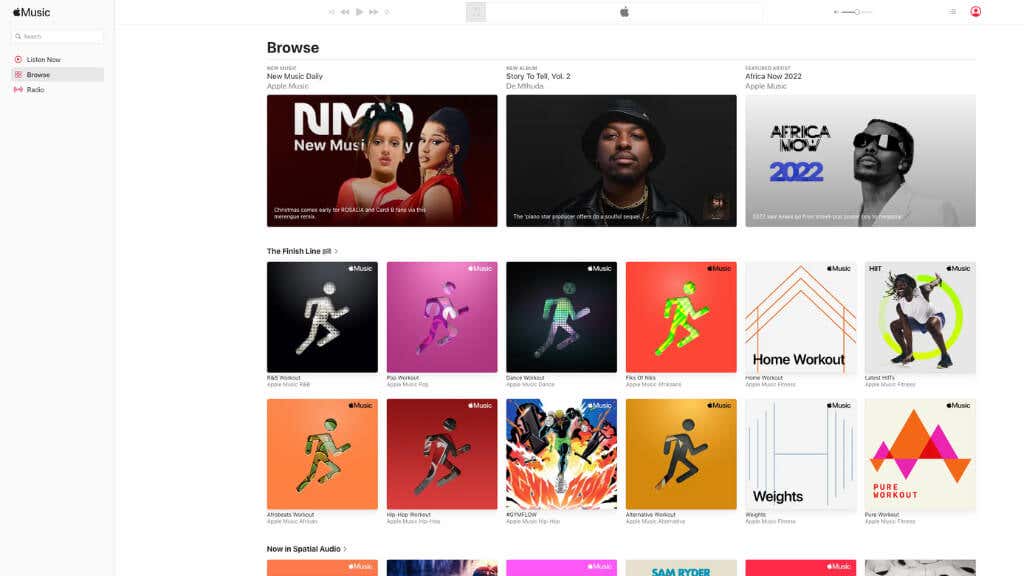
إذا كنت تحاول استخدام تطبيق Itunes Music لتشغيل الموسيقى من اشتراك Apple Music الخاص بك ، فيمكنك الانتقال إلى Apple.music.com واستخدام المشغل المستند إلى الويب بدلاً من ذلك. كل ما عليك فعله هو تسجيل الدخول ، وأنت على ما يرام.
لسوء الحظ ، لا يمنحك هذا الوصول إلى الموسيقى التي اشتريتها مباشرة من متجر iTunes. على الأقل لم نتمكن من رؤية الموسيقى التي تم شراؤها على الموقع وقت كتابة هذا التقرير. فقط أغاني Apple Music كانت مرئية لنا ، مع عدم وجود شيء من Icloud. ولكن قد يكون هذا قد تغير بحلول الوقت الذي تقرأ فيه هذا ، لذلك يستحق تسجيل الدخول للتحقق.
13. تواصل مع دعم Apple
إذا كان لا شيء جربته أعلاه يبدو أنه يعمل من أجلك ، فإن آخر شيء قد ترغب في تجربته هو الاتصال بدعم Apple مباشرة لمعرفة ما إذا كان لديهم أي نصيحة محددة.
قد تكون المشكلة في الواقع على جانب Apple من المعادلة ، وفي هذه الحالة ، لا يوجد الكثير مما يمكنك فعله حيال ذلك إلا الانتظار حتى يقوموا بإصلاح المشكلة. يمكنك أيضًا الذهاب إلى موقع حالة نظام Apple للتحقق مما إذا كانت أي مشكلات قد تكون مرتبطة بمسألة التشغيل. حتى إذا كان بإمكانك تشغيل الموسيقى على iPod أو iPhone أو iPad ، فقد تكون هناك مشكلة محددة في إرسال الموسيقى إلى Windows Machines تحتاج Apple إلى معالجتها.
يمكنك أيضًا تجربة ملف مجتمع دعم التفاح الرسمي، حيث يحاول المستخدمون الآخرون مثلك مساعدة بعضهم البعض. ابحث من خلال قاعدة بيانات المنشورات لمعرفة ما إذا كان لدى أي شخص آخر نفس المشكلة.







